TweetDeck: как использовать TweetDeck для управления Twitter
Опубликовано: 2015-03-09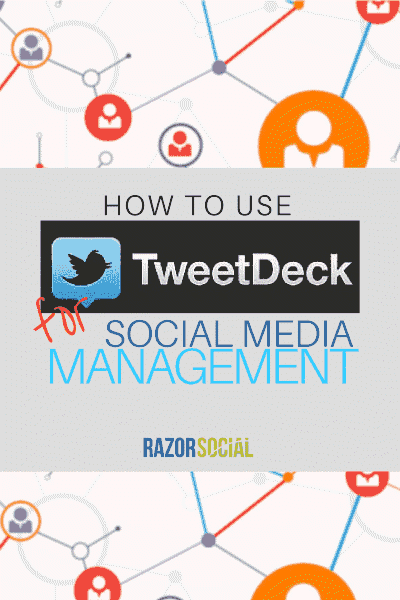 Вы ищете способ бесплатного управления несколькими учетными записями Twitter с помощью Tweetdeck?
Вы ищете способ бесплатного управления несколькими учетными записями Twitter с помощью Tweetdeck?
Хотите управлять своими социальными сетями в браузере с помощью уведомлений и прямых трансляций?
Если это так, TweetDeck — это инструмент, который стоит рассмотреть.
TweetDeck — это настраиваемый инструмент, который позволяет вам управлять и организовывать неограниченное количество учетных записей Twitter, а также отслеживать списки Twitter, поисковые запросы в Twitter, хэштеги и многое другое.
Я лично использую Agorapulse для управления всеми своими учетными записями в социальных сетях, но если вам нужно начать с чего-то бесплатно (а затем перейти на Agorapulse), Tweetdeck — хорошая отправная точка.
Что такое твитдек?
Теперь давайте начнем с рассмотрения того, что такое TweetDeck и как он развивался с течением времени. TweetDeck — это узкоспециализированный сервис, предлагающий пользователям Твиттера комплексный и совершенно бесплатный способ управления несколькими учетными записями Твиттера. Это популярный инструмент, который раньше был доступен как настольный клиент, так и в веб-браузере.
Однако настольное приложение TweetDeck было отозвано в апреле 2016 года, поэтому теперь пользователи должны использовать его в своем браузере. Приложения TweetDeck для Android и iOS также были отозваны, и команда TweetDeck (принадлежащая Twitter) рекомендовала родные приложения Twitter.
Несколько лет назад пользователи приложения TweetDeck могли управлять своими учетными записями в Twitter, Facebook, LinkedIn и FourSquare с помощью этого инструмента, но когда Twitter приобрел это программное обеспечение, эта функция была урезана до одного только Twitter.
В то время это возмутило многих пользователей — никто не хочет терять функциональность любимого инструмента! Но это означало, что TweetDeck мог сосредоточиться на том, чтобы максимально улучшить интеграцию с Twitter. Теперь давайте посмотрим, как использовать TweetDeck для управления своими учетными записями в Twitter.
Как использовать твитдек
Пользователи TweetDeck могут твитить, отвечать, ретвитить, добавлять в избранное, отправлять личные сообщения, а также управлять несколькими учетными записями и потоками и отслеживать их, и все это в одном интерфейсе. Учетные записи также можно отслеживать, отключать или блокировать, а пользователи могут просматривать профили Twitter, и все это в TweetDeck. Это эффективный способ управления вашими учетными записями, если вы нашли нужных людей, на которых можно подписаться в Твиттере.
Под каждым твитом есть значки, с помощью которых его легко ретвитнуть, ответить или добавить в избранное. При нажатии на три точки справа появляются дополнительные параметры.
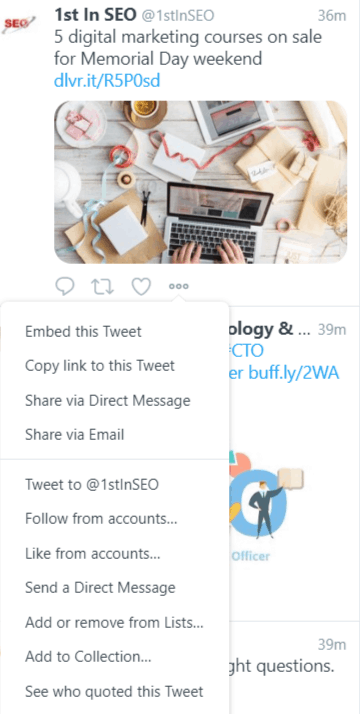
Из этого раскрывающегося меню вы можете отправлять личные сообщения, добавлять или удалять людей из списков, отключать звук или блокировать пользователя, сообщать о твите, получать ссылку на твит или код для встраивания, чтобы поделиться твитом в своем блоге.
При отправке твитов вы можете добавить до 4 изображений, а отправку твитов можно запланировать на более позднюю дату, даже если вы не в сети в это время.
Управление несколькими учетными записями
Одним из самых больших преимуществ TweetDeck является то, что вы можете управлять несколькими учетными записями Twitter.
Чтобы добавить учетную запись Twitter в TweetDeck, щелкните значок «Учетные записи» в нижней части левого столбца в TweetDeck.

Нажмите «Связать другую учетную запись, которой вы владеете» и следуйте инструкциям, чтобы авторизовать учетную запись в Twitter.
В этом интерфейсе вы можете просмотреть подробную информацию обо всех ваших подключенных учетных записях, включая номера подписчиков и последние твиты.
Когда вы начнете писать твит, отобразятся все подключенные вами аккаунты. Вы можете выбрать учетную запись, с которой хотите твитнуть.
Вы также можете следить за другими пользователями Twitter сразу из нескольких аккаунтов. Для этого просмотрите их профиль, щелкнув имя пользователя в TweetDeck.
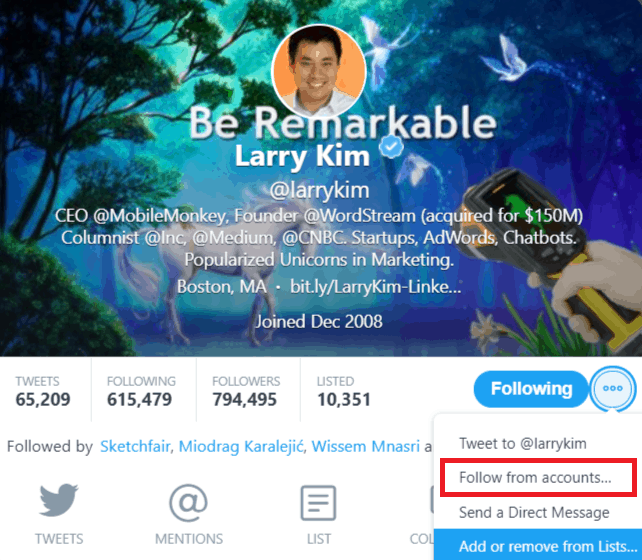
Нажмите на значок с тремя точками и выберите «Подписаться из учетных записей». Отсюда вы можете выбрать, какая из ваших учетных записей Twitter должна подписаться на этот профиль.
Потоковое вещание в реальном времени
Одной из функций, которая нравится многим нашим комментаторам, является прямая трансляция обновлений в столбцах TweetDeck.

Вам не нужно нажимать «обновить» или прокручивать, чтобы увидеть последние обновления, вы можете просто смотреть, как публикуются сообщения в режиме реального времени.
Твиты в GIF выше — популярные темы, поэтому они меняются очень быстро. Если вы хотите замедлить его, прокрутите вниз, и вы можете контролировать скорость самостоятельно.
Если вам вообще не нравится функция прямой трансляции, вы также можете отключить ее, щелкнув «Настройки» в левом нижнем углу и сняв флажок «Потоковая передача твитов в режиме реального времени».
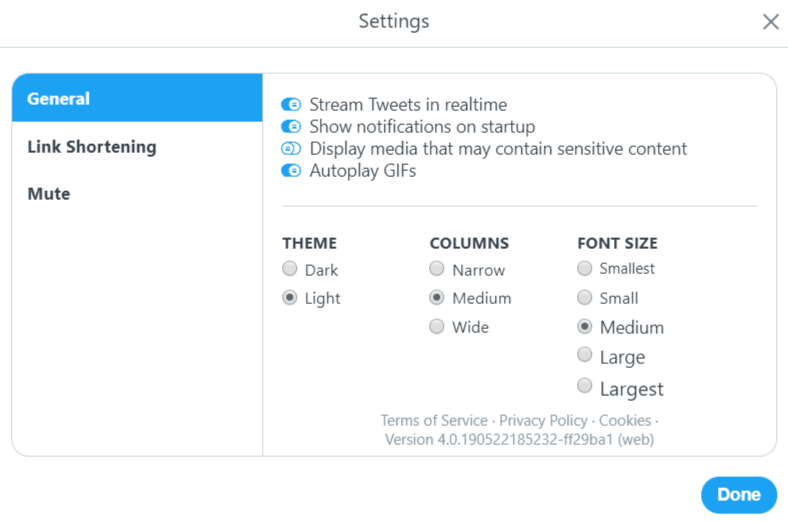
Управляйте несколькими временными шкалами, поисками, списками, упоминаниями и многим другим в столбцах
Одна из самых мощных функций TweetDeck — возможность добавлять столько столбцов, сколько вы хотите. Вы можете настроить эти столбцы, чтобы убедиться, что они актуальны и полезны.
Чтобы добавить новый столбец в TweetDeck, нажмите + Добавить столбец в нижней части левого меню.
Вы увидите этот экран, который позволяет вам выбрать тип столбца, который вы хотите добавить.
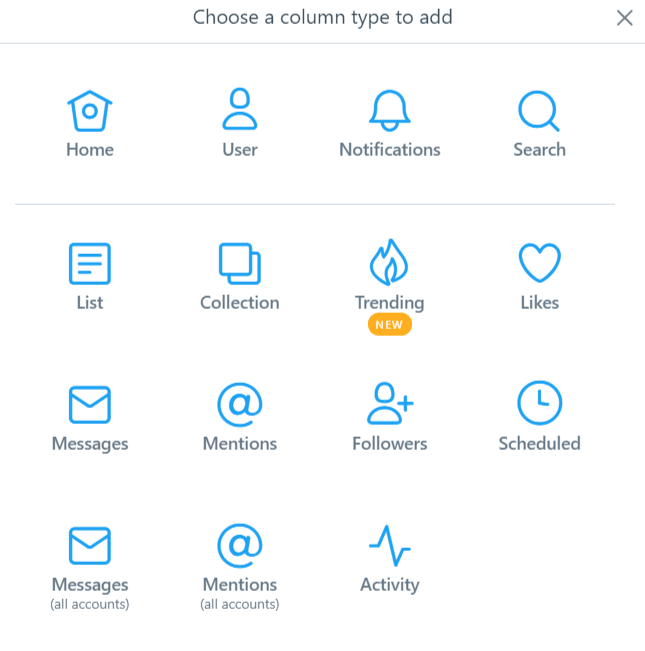
Вот типы столбцов, которые вы можете добавить:
- Главная: показывает поток Twitter для определенной учетной записи.
- Поиск: введите любой поисковый запрос или хэштег, и в этом столбце будут показаны все соответствующие результаты. Это отличный способ отслеживать ключевые слова в Твиттере.
- Уведомления: в столбце уведомлений отображаются все упоминания, ответы, ретвиты, избранное и новые подписчики для учетной записи Twitter.
- Подписчики: в этом столбце перечислены подписчики учетной записи Twitter.
- Упоминания: аналогично уведомлениям, но отображаются только упоминания и ответы для учетной записи.
- Сообщения: в этом столбце отображаются личные сообщения учетной записи Twitter.
- Упоминания (все учетные записи): в этом столбце отображаются упоминания и ответы для каждой учетной записи Twitter, связанной с TweetDeck.
- Сообщения (все учетные записи): в этом столбце отображаются личные сообщения для всех учетных записей Twitter, которые вы подключили к TweetDeck.
- Активность: это показывает больше активности, чем показано на вашей временной шкале, например, твиты, которые люди, на которых вы подписаны, добавлены в избранное.
- Пользователь: здесь показаны все твиты от определенного человека или учетной записи.
- Избранное: здесь показаны твиты, которые вы добавили в избранное или пометили звездочкой.
- В тренде: показывает хэштеги, слова и фразы, которые находятся в тренде в любой момент времени.
- Списки: в этом столбце отображаются все твиты людей из определенных списков Twitter.
- Коллекции: здесь отображаются твиты, которые были добавлены в коллекцию, которая раньше называлась Custom Timeline.
- Запланировано: просмотрите все твиты, которые вы запланировали на будущие даты.
Когда вы добавляете столбец, вы можете настроить его. Нажав на символ в правом верхнем углу столбца, вы можете добавить дополнительные инструкции.

Если вы нажмете «Твитнуть контент», вы увидите следующие варианты:
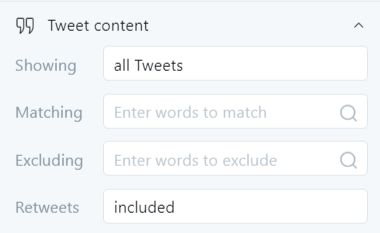
Вы можете выбрать показ:
- Все твиты
- Твиты с изображениями
- Твиты с видео
- Твиты с GIF-файлами
- Твиты с любых медиа
- Твиты со ссылками.
Вы также можете добавить ключевые слова, которые должны быть включены или исключены, и вы можете исключить или включить ретвиты.
В разделе «Авторы твитов» вы можете выбрать, должны ли быть включены все пользователи, указанные пользователи, проверенные пользователи или только ваши собственные твиты. Вы также можете выбрать, чтобы видеть только твиты, в которых упоминаются вы или другие конкретные пользователи.
Вы можете выбрать, хотите ли вы получать звуковые или всплывающие уведомления, когда у вас есть новые твиты в этом столбце (уведомления должны быть одобрены в вашем браузере), и вы можете выбрать, как вы хотите видеть предварительный просмотр изображений и видео. И, наконец, вы можете редактировать список Twitter из этого интерфейса.
Расписание твитов в TweetDeck
Одной из наиболее полезных функций TweetDeck является возможность планировать отправку твитов на более позднее время.
Для этого нажмите кнопку «Новый твит» в верхнем левом углу и напишите твит, который хотите отправить. Вы можете нажать «Добавить изображения или видео», если хотите добавить изображение или видео.
Затем нажмите «Запланировать твит» и прокрутите вниз. Вы увидите календарь, где вы можете выбрать время и дату.
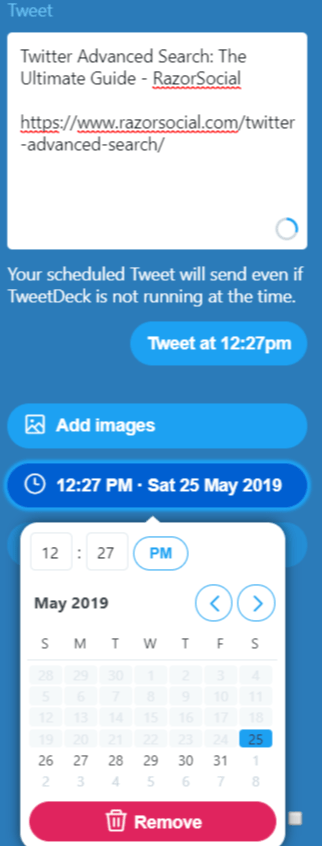
Нажмите синюю кнопку «Твитнуть [дата]», и ваш твит будет отправлен в это время, независимо от того, в сети вы или нет.
Получайте уведомления и оповещения
Если вы хотите убедиться, что не пропустите твиты от ваших любимых людей или сообщения с использованием определенного хэштега, вы можете настроить всплывающее окно или звуковое оповещение в этом столбце. Это должно быть включено в вашем браузере.
Это действительно полезно, если вы хотите убедиться, что не пропустите важные твиты.
Отключить слова или пользователей в Твиттере
Если вы пытаетесь следить за последними твитами в своей отрасли, но все пишут об «Аббатстве Даунтон» или Суперкубке, можно очень легко отвлечься.
Ответ заключается в том, чтобы «заглушить» хэштег #Downton или самых громких нарушителей в TweetDeck. Вы всегда можете включить их после окончания телепрограммы или спортивного мероприятия.
Есть два способа сделать это:
- Отключите звук пользователей прямо из их твитов, щелкнув три точки под твитом и выбрав «Отключить звук [пользователя] в TweetDeck».
- Чтобы получить дополнительные параметры, перейдите в меню «Настройки» и выберите «Отключить звук». Здесь вы можете отключить пользователей (например, определенную учетную запись), текстовое содержимое (например, хэштег или определенное слово) или источник (например, бот-гороскоп).
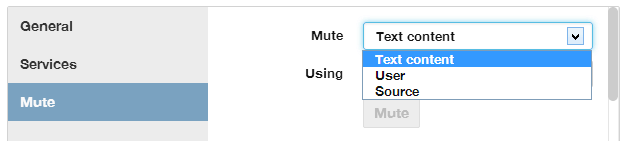
Возможность отключить пользователей и ключевые термины поможет вам более эффективно управлять потоком в Твиттере. Вам не нужно отписываться от кого-то, кто большую часть времени великолепен, но очень раздражает во время Голоса , и вы можете избавиться от спам-ботов или надоедливых автоматических твиттеров, отключив их источник.
Используйте функцию Teams на TweetDeck, чтобы поделиться учетной записью
С помощью функции Teams в TweetDeck вы можете пригласить своих коллег использовать учетную запись вашей компании, не сообщая им пароль. Как владелец учетной записи, вы можете предоставить им доступ к учетной записи в качестве администраторов или участников.
Затем члены вашей команды могут войти в TweetDeck со своей собственной учетной записью Twitter и использовать учетную запись команды, посетив вкладку «Учетные записи». Вот как распределяются роли в командах TweetDeck:
- Владелец : управляет настройками пароля и проверки входа, а также может приглашать других пользователей для доступа к учетной записи в качестве администраторов или участников. Владелец может твитить, ретвитить и отправлять сообщения от имени учетной записи команды, а также планировать твиты, создавать списки и собирать коллекции.
- Администратор : может выполнять все те же действия, что и владелец, но не может управлять настройками пароля и входа в систему.
- Участник : права ограничены действиями от имени учетной записи команды (твит, ретвит, DM, лайк, расписание твитов и т. д.).
Создать команду в TweetDeck очень просто. Просто войдите в систему с учетной записью, к которой вы предоставляете доступ, выберите учетные записи на панели навигации, а затем выберите эту учетную запись. Затем вам нужно ввести @username пользователя, которого вы хотите пригласить, и нажать авторизовать, чтобы пригласить его в учетную запись команды. Вы можете найти более подробную информацию в справке TweetDeck.
Цены на TweetDeck
Это легко - это бесплатно. Независимо от того, сколькими учетными записями Twitter вы управляете и как вы их настроили, TweetDeck абсолютно бесплатен.
TweetDeck против Agorapulse
TweetDeck — очень полезный инструмент, предлагающий отличные функциональные возможности, учитывая, что его можно использовать совершенно бесплатно. Однако, когда дело доходит до управления социальными сетями, я предпочитаю управлять всеми своими учетными записями под одной крышей, что и предоставляет Agorapulse.
При начальной цене 39 долларов США в месяц за 3 учетные записи в социальных сетях (плюс 15 долларов США за каждую дополнительную учетную запись) вы можете управлять своими Twitter, Facebook, LinkedIn и Instagram с единой панели инструментов.
Теперь давайте кратко рассмотрим некоторые функции Agorapulse для управления учетными записями Twitter, которых нет в TweetDeck.
Помимо включения обычных подозреваемых — просмотр, ретвит, ответ, планирование публикаций, переключение учетных записей и DM — Agorapulse выводит автоматическую публикацию контента на совершенно другой уровень.
В RazorSocial мы получаем максимальную отдачу от функциональности очереди публикации платформы. Это позволяет нам создавать категории и временные интервалы, а затем назначать твиты этим категориям.
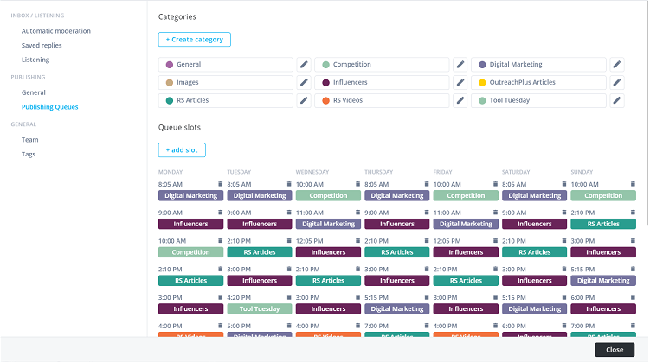
Кроме того, мы можем загрузить CSV-файл ранее созданных твитов и добавить их в очередь публикации. Это дает нам уверенность в том, что нужный контент публикуется в нужное время, и высвобождает много времени нашей команды, чтобы сосредоточиться на более важных задачах.
И последнее, но не менее важное: Agorapulse предлагает мобильное приложение, с помощью которого вы можете управлять своими учетными записями в Twitter, где бы вы ни находились.
Резюме
TweetDeck — это популярный инструмент управления Твиттером, предлагающий расширенные функции для управления одной или несколькими учетными записями Твиттера. Я надеюсь, что эта статья ответила на все ваши вопросы о том, как использовать TweetDeck и получить максимальную отдачу от этого чрезвычайно полезного инструмента.
Вы используете TweetDeck? Считаете ли вы это частью своего пакета управления социальными сетями? Как насчет Агорапульса?
Дайте нам знать об этом в комментариях!
Изображение предоставлено Shutterstock
